Картинки для создания аватарки в фотошопе
Добрый день. Сегодня мы поговорим на немного специфическую тему — аватарки. Хоть и каждая социальная сеть просит у нас наличие аватарки, особо никто не задумывается о его необычности, ограничиваются просто фотографиями.
А хотели ли бы вы выделиться, сделать что-то необычное? Тема сегодняшнего урока как сделать в фотошопе аватарку, как всегда, я подробно опишу и расскажу все тонкости этого процесса.
Инстаграм
Сначала выберем социальную сеть, для которой мы будем делать аву. Начнем с инстаграма. Для инстаграм нужна авка всего лишь в 110×110 пикселей. Открываем нашу любимую программу, уверен вы в нем начали разбираться и интерфейс больше не вызывает страха. Я сделаю аватарку вот из такой смешной картинки.
Добавляем картинку, нажимаем на инструмент Crop (кадрирование) и вбиваем параметры 110×110 пикселей, выбираем нужную нам область и нажимаем Enter. Таким образом получается аватар. Если вам не нравится белый фон, то его можно изменить, здесь в работу вступают слои.
Делаем копию слоя. И выделяем нужную нам границу изображения в моем случае это машина и девушка, для этого я использую «Магнитное лассо», есть и ручное выделение изображения, но этот процесс достаточно долгий и кропотливый, в панели «Растушевка» обязательно нужно поставить 2,5 px.
После того, как все выделено нажимаем Shift+Ctrl+I и Ctrl+Х или же щелкаем в интерфейсе ВыделениеИнверсия и Ctrl+Х, на исходе получаем изображение без фона. Удаляем картинку с фоном и создаем белый слой с нужными нам пропорциями и закрашиваем его.
Здесь все зависит от вашей фантазии, можете красить так как хотите, так же можете вставить различные узоры, текст. На время скроем слой с нашим фоном и посмотрим на картинку, всё ли устраивает? Может нужна обводка?
Для этого в интерфейсе слоев есть функция «Добавить стиль слоя». Фотошоп предлагает большой выбор, конечно же вы можете экспериментировать с каждой функцией, но я выберу обводку.
Тут тоже есть маленький нюанс, размер обводки желательно не ставить больше 3 px, а положение лучше смотреть по изображению, иногда внутренняя обводка смотрится лучше, чем внешняя, цвет конечно же тоже на ваш выбор, но черный будет смотреться лучше.
Итак, у меня есть бирюзовый фон и вырезанное изображение, пришло время соединить их, помните как это делать? Нажимаем на глазик и делаем видимым наш фон. Казалось бы все уже готово, но ещё нет.
Соединить слои можно щелков по правой кнопке мыши и выбрав пункт «Объединить видимые» или с помощью комбинации клавиш Ctrl+E. Вуаля наша крутая авка готова, понадобилось всего лишь несколько действий.
Следующим в нашем списке будет аватарка для группы вк и для ютуба. Исследования показывают, что людей привлекают яркие и понятные картинки. Один из залогов успешности группы — это его оформление.
Минимальный размер, который предлагает Вконтакте это 200×200 px, максимальные пропорции 200×500 px, соотношение 2 к 5, а в YouTube 800×800 px. Самым хорошим вариантом аватарки для этих соц.сетей будет изображение продукта или же логотип, но встречаются и простые фотки, так же нарисованные персонажи.
Мы же рассмотрим на примере продукта. Возьмем к примеру «Кондитерскую», сделаем изображение для группы, в котором постятся фото готовых выпечек и создаются обсуждения, конкурсы, в аккаунте YouTube постятся видеоуроки и обзоры на выпечку. Исходя из этого попробуем создать классную, привлекающую внимание картинку. Погнали.
Думаю целесообразно будет создать авку с максимальным размером. Возвращаемся к нашему фотошопу. Выбрали из чего будете создавать шедевр?
Принцип работы тот же, что и при создании авки для инсты, просто нужно будет поработать с пропорциями, ну и рассмотрим некоторые фишки, текст, узоры, символы. Итак, начнем.
Ава на Ютуб
Сначала я сделаю авку с логотипом для ютуб. Создаю белый фон и крашу его, например, в какой-нибудь яркий цвет. Затем начинаю работу с текстом, в фотошопе огромный выбор шрифтов, я выберу ScriptS, думаю для логотипа кондитерской этот шрифт будет смотреться хорошо.
Напоминаю, что делаю самый простой вариант, т.к функции много, можно сделать надпись и в 3d формате, сделать отражения и прочее, я применю эффект тени. И вот такой логотип у нас получается.
Если все это вам кажется суховатым, можно сделать овальную обводку с помощью инструмента «Овальная область», тут так же можно поработать над параметрами наложения или можно вырезать изображение по этой обводке.
Поработайте с каждым инструментом, не бойтесь экспериментировать, ведь без всего этого вы не сможете разобраться в программе и определить какой из инструментов вам по душе. Не забудьте соединить все слои.
Аватарка для ВК
На очереди авка для группы вк. Сделаем максимальные пропорции и используем изображение какое-нибудь милое изображение. Я выбрал готовый стикер кота без фона, в отдельном окне создал фон и закрасил его. Соединяем эти два изображения, по предыдущим урокам возможно вы запомнили, если нет то используем инструмент «Перемещение».
Соединяем слои и получаем вот такую картинку, но она ещё выглядит сыро и чего-то не хватает. Делаю на скорую руку логотип. Нажимаем на добавление текста и вписываем наш логотип.
Логотип можно видоизменять нажав на «Шрифт», изменение пропорции, режим наложения и прочее. Хорошо будет смотреться обведенный текст с присутствием тени.
Как только всё будет сделано, соединяем все слои и сохраняем изображение. Конечно же можно сделать авки и посложнее, если вам будет интересно мы можем отдельно разобрать создание изображений для каждой социальной сети, а не в общем уроке.
А вообще, если у вас есть желание овладеть фотошопом серьезно, чтобы делать умопомрачительные вещи, и зарабатывать еще на этом деньги, то рекомендую вот этот курс .
Вот и все
Ваша обратная связь — залог самосовершенствования наших навыков и постепенных выходов уроков. Разумеется мы всё рассмотрели кратко, но даже этих незначительных действий достаточно, чтобы сделать удивительные вещи.
Напишите в комментариях что было понятно, или что-то не очень? Получилось у вас сделать красивую аву? Всё строится постепенно, уделяя в день хотя бы 15 минут на фотошоп, за месяц вы сможете от уровня новичка дойти до мастера.
Возможно, будет интересно узнать о других уроках, и статьях о красивых фотографиях. Рад был снова встретить читателей моего блога.
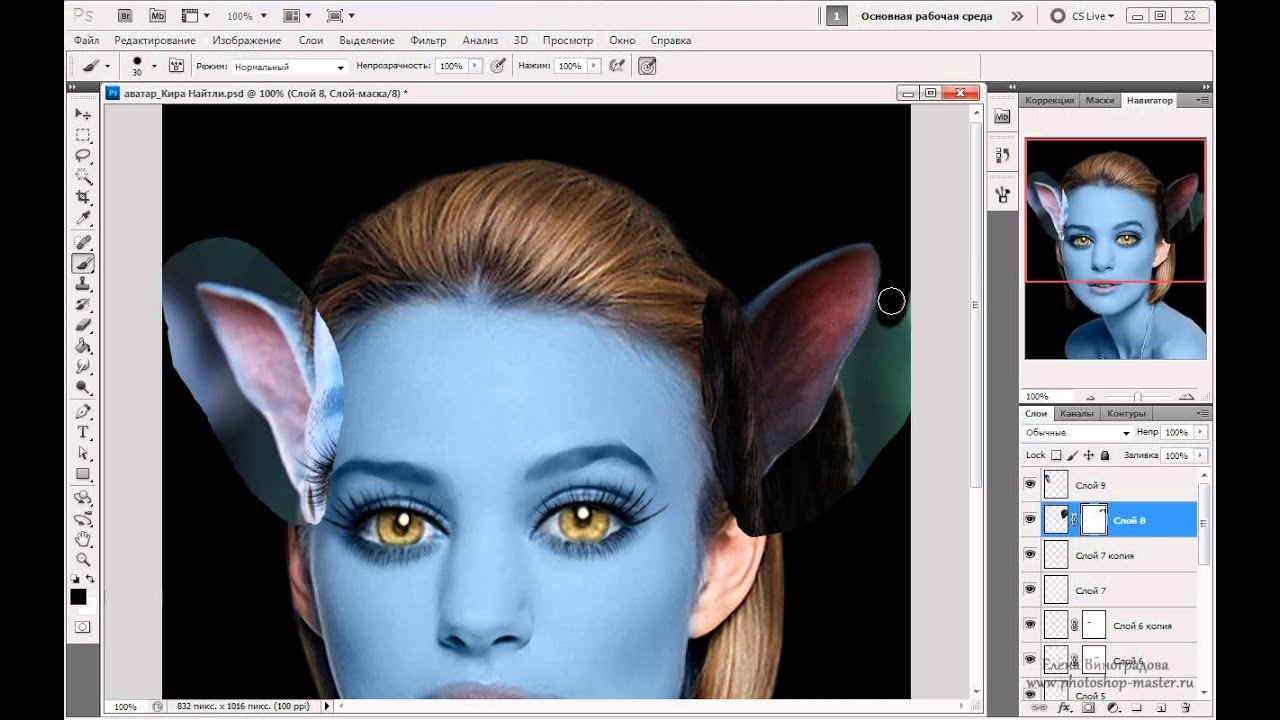
Сложность урока: Сложный
Автор видеоверсии урока: Елена ВиноградоваЗдравствуйте! В этом уроке я покажу, как сделать Аватар - гибрид человека и жителей планеты Пандоры — На`ви.


Пожалуйста! Прежде чем задавать вопросы в комментариях и говорить, что что-то не получается, убедитесь, что владеете навыками пользования
- Трансформирование – Деформация
- Слой-маска
- Выделение
- Штамп, Лечащая кисть
- Настройки кисти
- Работа со слоями
- Режим наложения
- Стили слоя
- Уровни
- Свободное трансформирование
- Фильтры
Если Вам что-то неизвестно, не поленитесь найти это на сайте.
Для создания Аватара я взяла фото Киры Найтли

Основной фронт работы – лицо. Поэтому я кадрировала фото.


Нос у На`ви широкий, особенно между бровями.
Выделите с помощью Лассо нос

Щелкните правой клавишей мыши на выделении и выберите «Скопировать на новый слой».
Редактирование – Трансформирование – Деформация.

У меня осталась еще небольшая горбинка сверху слева, поэтому я деформировала и её.


Как Вы видите, нос вылезает на глаз. Добавьте слой-маску и мягкой черной кистью уберите лишние участки.

Вернитесь на слой Фото.
Выделите глаз и «Скопируйте на Новый слой». (При необходимости можете на время скрыть увеличенный нос, нажав на глаз в панели Слоев).

Редактирование – Свободное трансформирование. Удерживая Shift, увеличьте глаз.

Чтобы поставить глаз на нужное место, сделайте Непрозрачность слоя около 60% и сопоставьте зрачок увеличенного глаза с нормальным


Добавьте Слой-маску и уберите лишние участки вокруг глаза.
Выделите внутренний уголок глаза и «Скопируйте на новый слой».
С помощью Деформации загните его вниз.
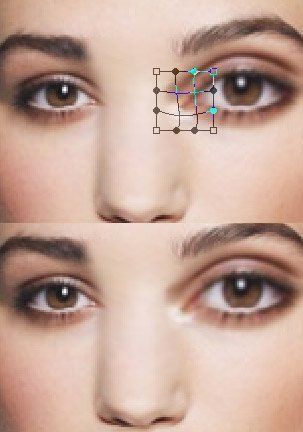

Выделите зрачок на слое Глаз, Скопируйте на новый слой.
Фильтр – Искажение – Сферизация 70%.
Сделайте Непрозрачность слоя 60% и поставьте увеличенный зрачок на нужное место.
Добавьте Слой-маску и уберите лишние участки.

Всё то же самое проделайте со вторым глазом.

Вернитесь на слой Фото.
Брови у На`ви и выглядят как гладкие темные линии.
Выделите и «Скопируйте на новый слой бровь».
Фильтр – Шум – Медиана.


Добавьте Слой-маску и уберите лишние участки (размытая кожа вокруг бровей).
Брови можно сделать потемней, используя Затемнитель .
Всё то же самое проделайте со второй бровью.

Объедините все слои. Получившийся слой я назвала «Пластика».
Дублируйте слой. Я назвала его «Синяя кожа».
Добавьте Стиль слоя - Наложение цвета. Цвет может варьироваться в зависимости от изначального оттенка кожи. Я взяла цвет 28e73.
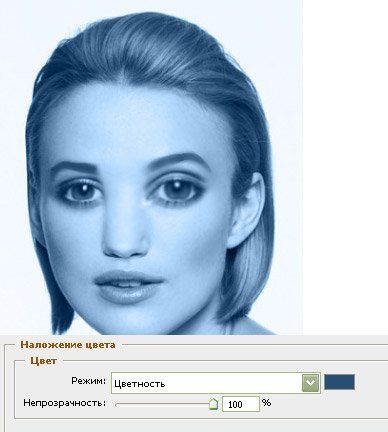
Изображение – Коррекция – Уровни.

Добавьте Слой-маску и уберите синий цвет с глаз, волос и фона. Также я очистила уши, потому что далее их надо будет убрать.
С губами надо поступить так: в Слой-маске черной кистью с небольшой Непрозрачностью (около 30%) очистить все губы. А затем небольшой кистью белого цвета и непрозрачностью около 40% пройтись по внешней линии губ, чтобы сделать её темней.

Вот так выглядит моя Слой-маска (свою Вы можете увидеть, нажав на неё, удерживая Alt).

Создайте Новый слой. Черной кистью зарисуйте фон.

Поработаем с глазами.
Вернитесь на слой Пластика, выделите глаза. Изображение – Коррекция – Обесцветить.


Создайте Новый слой над слоем Пластика.
Зарисуйте радужку ffda8f цветом.
Режим наложения Перекрытие.
Добавьте Слой-маску и уберите лишние участки.

Дублируйте этот слой и смените Режим наложения на Мягкий свет.

Создайте Новый слой.
Кистью очень маленького радиуса (около 4) черного цвета сделайте обводку глаза. Непрозрачность слоя поставьте 15%.

Создайте Новый слой.
Черной кистью радиуса 1 нарисуйте линии на радужке.
Фильтр – Размытие – Размытие по Гауссу. Радиус около 0,5.
Непрозрачность слоя поставьте 15%.

Нужны длинные красивые ресницы. Их Вы можете скачать здесь или здесь. Я взяла вот такие


Создайте Новый слой над слоем Синяя кожа. Нарисуйте одну из ресниц. Измените её форму с помощью Деформации.
Также поступите с тремя остальными. Я делала каждую кисть на отдельном слое для удобства.
Добавьте Слой-маску и уберите лишние участки.

На данный момент слои у меня вот такие

Вернитесь на слой Пластика.
Дублируйте этот слой.
Выделите глаза и губы и нажмите Delete, чтобы очистить выделенную область.
Для получившегося слоя изменим Уровни.
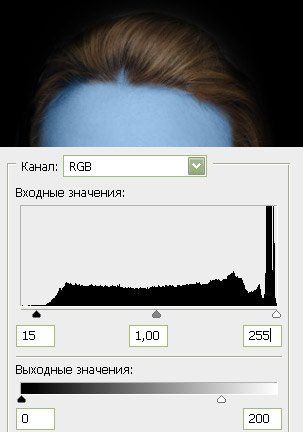
Пора изменить уши!
Я вырезала их с фото На`ви.

Уменьшите уши и поставьте их на нужное место, используя Свободное трансформирование.
Добавьте Слой-маску и уберите лишние участки.

Четыре уха – это не эстетично! Поэтому вернемся на слой Пластика (копия) и уберем уши, используя Штамп и Лечащую кисть .


Теперь создайте Новый слой над всеми. Возьмите мягкую кисть с Непрозрачностью 10%. Придайте лицу нужные форму, черты и объем, рисуя тени черным цветом, а блики белым. Лицо должно быть немного треугольной формы. Для лучшего эффекта откройте картинку На`ви, смотрите на неё и делайте похоже


Создайте Новый слой над всеми. Кистью маленького диаметра проведите линию на носу, она будет огораживать розовое пятнышко.

Вернитесь на слой Синяя кожа и полупрозрачной кистью сотрите нос ниже линии.
Цвет носа должен совпадать с цветом губ.

Добавим боевую раскраску!
Создайте кисть вот с такими настройками
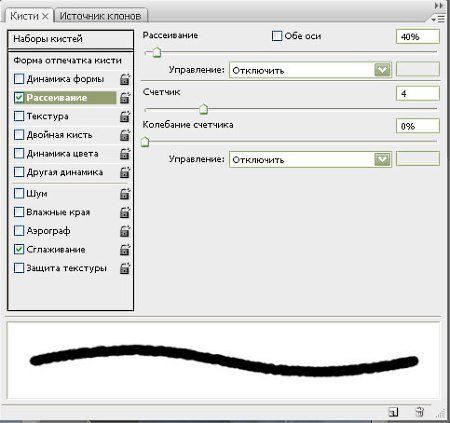
Нарисуйте боевые линии
Фильтр – Размытие – Размытие по Гауссу. Радиус около 1.

Или можете вставить уже готовый рисунок.
Дублируйте слой Боевая раскраска.
Для нижнего: Режим наложения Перекрытие, Непрозрачность 60%
Для верхнего: Непрозрачность 20%


Добавьте Слой-маску к каждому слою и обработайте линии. Советую при этом посматривать на фото На`ви


Настало время волшебства и света! Добавим звезд.
Создайте Новый слой над всеми.
Возьмите Кисть с Жесткостью 90% и маленьким радиусом (у меня 4).
Рисуйте звезды! Больше всего их на лбу и носу, но они как блестки рассыпаны и по всему телу

Не хватает голубоватого сияния. Можете просто добавить Внешнее свечение, но я предложу другой способ.
Дублируйте слой Звезды.
Создайте Новый слой между ними.
Залейте его любым цветом.
Поставьте основной цвет белый, а фоновый 6affff.
Фильтр – Рендеринг – Волокна. Все величины поставьте на максимум.
Фильтр – Размытие – Размытие по Гауссу. Радиус около 4.
Уровни. Сдвиньте белый курсор влево, чтобы было больше белых пятен.
В итоге Вы должны получить вот это
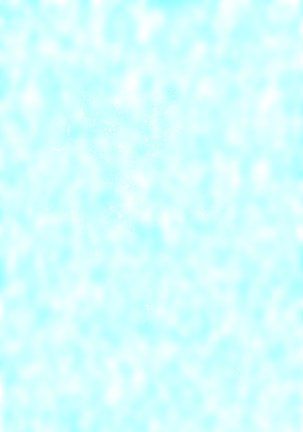
Нажмите правой клавишей мыши на слой с Волокнами и выберите «Создать обтравочную маску».
Для нижнего слоя Звезды Фильтр – Размытие – Размытие по Гауссу. Радиус около 0,5.

Лицо слишком размытое, нужно добавить ему текстуру. Я взяла вот такую (она стандартная).

Фильтр – Шум – Добавить шум.
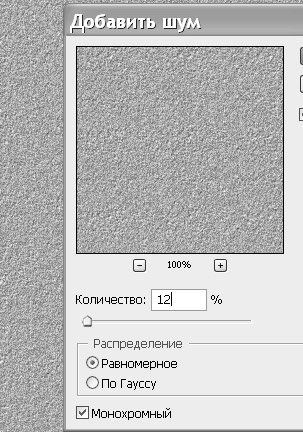

Режим наложения Мягкий свет, Непрозрачность около 30%.
Добавьте Слой-маску и очистите волосы, губы, глаза и т.д.

Добавим надпись.
Вы можете просто вырезать её вот отсюда, Режим наложения Осветление.

Или можете создать надпись сами.
В новом документе залейте фон черным цветом.
Напишите нужный текст.
Я взяла шрифт Tagsxtreme, но может Вам повезет найти более удачный.

Добавим стиль слоя Наложение градиента (цвета d9e9eb и 306988)

Сделайте вот такие настройки для кисти:
(Жесткость 100%, Радиус около 2, Непрозрачность 100%)


Добавьте Слой-маску к слою Текста и пройдитесь этой кистью возле границ текста, чтобы они стали рваными.
(Подсказка: Если удерживать Shift, ставя две точки, то между ними автоматически нарисуется прямая линия)
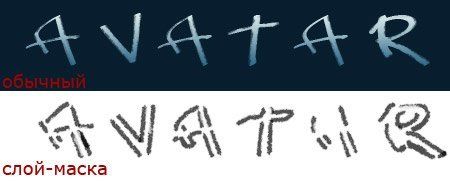
Добавьте Стиль слоя Внешнее свечение.

Добавьте Стиль слоя Внутренняя тень

Создайте Новый слой.
Кистью белого цвета Жесткость 0% поставьте блики.

Способов обратить внимание на аватарку много. Но не стоит использовать сразу все.
Ава девушки бросается в глаза, когда в макияже используют яркую красную или розовую помаду.
Фото парня с бородой запомнят быстрее. Брутальность привлекает.
Видео
Макияж и внешний вид
Это правило относится не только к девушкам, но и к парням. Если девушке перед созданием аватарки нужно позаботиться о нанесении макияжа, парням тоже стоит сделать прическу и выбрать подходящую одежду.
Если вы хотите сделать «сильный» макияж, советуем не делать селфи крупным планом. Такие снимки могут подчеркнуть наличие тонального крема на лице. Лучше делать фото на расстоянии метра от лица. Любительницам натурального макияжа советуем подчеркнуть естественное свечение кожи с помощью небольшого количества хайлайтера. Так ваше фото гарантировано получится удачным.
При создании фотографии на аватарку старайтесь не фотографироваться в грязных зеркалах, в домашней одежде или с неприглядным внешним видом. Эти ошибки совершают многие, и они становятся главной причиной неудачных аватарок.

Сделать аватарку онлайн бесплатно с помощью WeeWorld

Аватар сейчас
Аватар – это изображение, которое является графическим представлением пользователя. Проще говоря, это картинка, которую вы ставите в качестве заглавной в разных социальных сетях, форумах, онлайн играх.

Безусловного, аватар – способ самовыражения и оригинальной подачи себя для миллиона незнакомых людей в сети. Каждый стремится при помощи аватара показать свои достоинства или подчеркнуть необычные черты внешности, характера. А процесс создания и обработки фотографии для этого вовсе стал приравниваться к современному искусству.
Отнеситесь к созданию аватара с энтузиазмом. Хорошая аватарка не только выставит вас в хорошем свете перед другими людьми, но и придаст вам большей уверенности.
Какие черты характера скрываются за аватарками
Будь то реальная фотография человека или же любая другая картинка – все отражает внутренний мир человека. Поэтому прежде чем что-то ставить на аватарку – подумайте, что вы хотите сказать этим фото. В числе распространенных аватарок можно выделить следующие:
- Животные. Подсознательно их ставят те люди, которые хотели бы видеть в себе качества этого зверя, будь то котик, собачка или же волк, медведь. При этом нужно смотреть не на самого зверя, а на эмоцию, которую он выражает. Они часто являются противоположностью реальному человеку.
- Природа. Её выставляют люди, которые обычно приходят в Интернет за уединением и тишиной, а может быть эти люди просто одиноки.
- Персонажи из мультиков и фильмов. Как правило, это говорит о подростковых комплексах.
- Известные личности. Этот человек хочет быть инкогнито, но при этом заявляет о своей серьезности.
- Собственная фотография. С ней человек стремится показать себя настоящего. Он открыт и более нацелен на общение.
Мимика
Выражение лица играет большую роль в создании красивого снимка. Не пытайтесь сделать «губы уточки» или прочие фишки, которые были в моде 5 лет назад. Сегодня в тренде селфи с «холодным» выражением лица. Также, беспроигрышным вариантом будет искренняя улыбка.
Перед нажатием на кнопку камеры постарайтесь расслабить лицо. Селфи лучше делать на выдохе. Расслабьте рот и выдохните воздух через губы. Это позволяет сделать тот самый эффект фотосессии профессиональных моделей.

Создать свою аватарку с помощью Meez
Для чего музыку накладывают на фотографии и как это сделать

Потрясающий сервис для создания аватаров. С его помощью можно создавать 3D-анимационные аватары , которые затем можно напрямую экспортировать в большинство социальных сетей и блогов.
Как сделать аватар в кружочке
Такая функция доступна для использования практически во всех фоторедакторах. Даже не профессионального плана, а устанавливаемых в виде приложения на телефон. Разницей выступает лишь самый простой эффект обрезки фото по окружности или с выступанием частей тела или предметов за его пределы.
Обычное закругление фотографий кроме указанных программ можно осуществить в небезызвестном многим Picsart.
- Набираем в гугле текст «Круг пнг» (означает, что кружок будет на прозрачной подложке).
- Переходим в категорию «Картинки», а затем подкатегорию «HD».
- Выбираем понравившийся.
- Затем таким же путем через поисковик ищем приемлемую версию по фразе «Фон Инстаграм» (тоже в высоком качестве). Сохраняем его.

Следом заходим в приложение, где имеется доступ накладывать на холст сохраненные вами изображения. На этот квадратный чистый «лист» проводим наложение кружочка и градиента. Так, чтобы первый был сверху. Далее здесь должна быть возможность перетащить геометрическую фигуру на градиент таким образом, чтобы эта цветная база осталась лишь в границах круглой формы. Такая функция может звучать, как «копирование маски на слой».
Получившийся кружок можно оставить полностью заполненным либо создать рамку. Трансформация производится путем сближения направляющих к центру.
Наслоить таким же способом позволяется и фотографию. Придется повозиться уже с тремя разными наслоениями, в которые переходят по очереди и меняют их местами. Причем возможно сделать так, чтобы отдельные части тела изображенного человека выходили за пограничные линии. Для этого нужно иметь опцию прокраски кистью обрезанных кусочков одного из слоев.
Профессиональная аватарка
Есть еще один способ сделать красивую аватарку. Обратитесь к профессиональным редакторам, которые умеют делать из любого, даже самого некачественного снимка, шикарное фото. За это придется заплатить, но что не сделаешь порой ради большого количества лайков и комментариев на своей страничке Вконтакте.
Читайте также:


